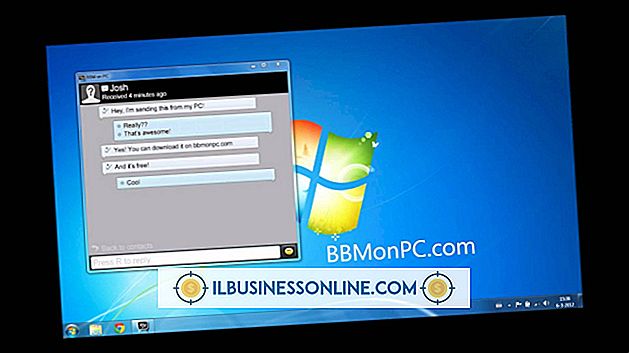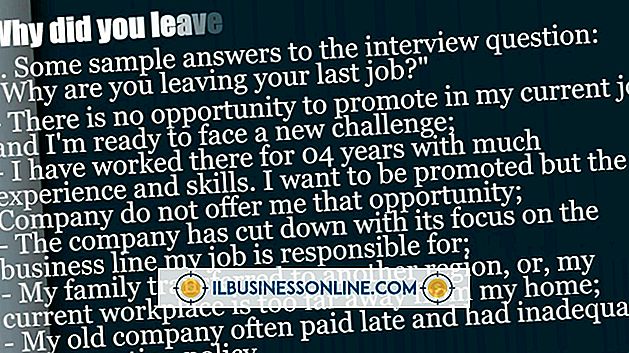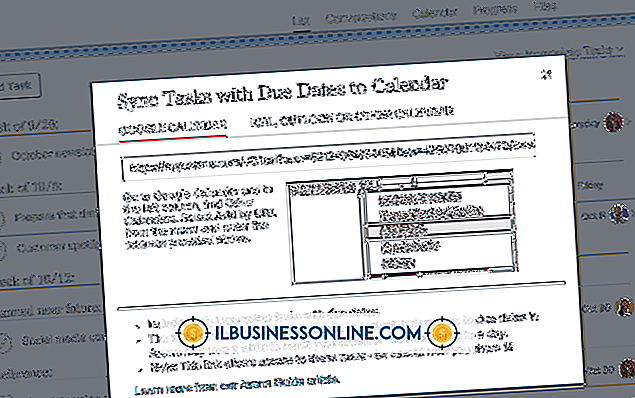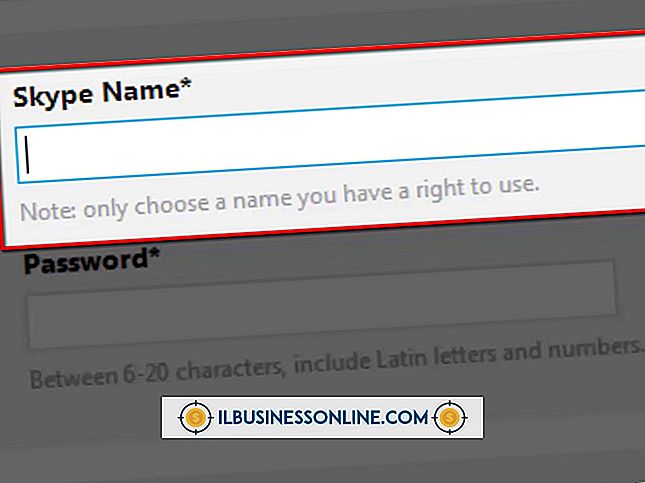Incrustar publicaciones de Tumblr en Facebook y Vimeo
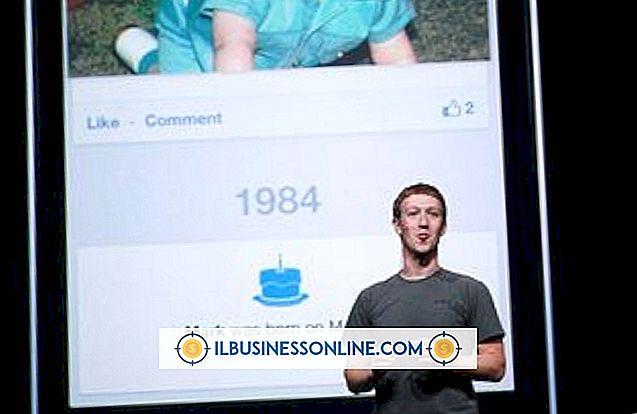
Tumblr, Facebook y Vimeo están diseñados para desempeñar diferentes roles en la estrategia promocional de su empresa. Tumblr es el mejor para publicaciones de blog cortas con gráficos y videos integrados, Vimeo fue creado exclusivamente para compartir videos, y Facebook se destaca por mantener a los fanáticos de su página actualizados a través de líneas de tiempo y noticias.
Si desea ir un paso más allá de compartir sus publicaciones de Tumblr y Vimeo en su línea de tiempo, puede crear una pestaña utilizando la aplicación Static HTML: Iframe Tabs e incrustar una publicación o página completa, incluyendo cualquier imagen o video en la publicación. Sin embargo, agregar imágenes o publicaciones de blog a Vimeo requerirá que crees un video que contenga esos elementos.
1.
Inicie sesión en su página de Facebook y escriba "HTML estático" en la barra de búsqueda de Facebook. Seleccione "Static HTML: Iframe Tabs" de la lista de opciones. Si ya usa Static HTML: Iframe Tabs para crear una o más pestañas en su página, elija "Second Tab", "Third Tab" u otra opción apropiada, dependiendo de cuántas otras pestañas HTML estáticas haya creado. La aplicación te guía a través del proceso de instalación.
2.
Copia la URL de tu publicación de Tumblr o video de Vimeo. Para obtener la URL de una publicación específica de Tumblr, vaya a la URL principal de su blog en blog.tumblr.com, sustituya el nombre de su blog real y haga clic en el título de la publicación del blog correspondiente. Para obtener la URL de un video específico de Vimeo, inicie sesión en su cuenta de Vimeo, en "Videos", haga clic en "Mis videos" y haga clic en el título del video que desea incrustar. Puede incrustar solo el video haciendo clic en "Insertar" en la imagen del video y copiando el código de inserción.
3.
Haga clic en la pestaña "Bienvenido" en su página de Facebook para agregar contenido. Para agregar contenido incrustado, use
Las pestañas de Facebook tienen un ancho máximo de 810 píxeles, y si su contenido es más ancho que eso, o más alto que la altura que especifique, el contenido se recortará y aparecerán barras de desplazamiento. Puede agregar otro contenido HTML y estilos según sea necesario.
4.
Cambie el nombre o el icono de su nueva pestaña de Facebook haciendo clic en "Panel de administración" en la parte superior de la vista de la línea de tiempo de su página, haciendo clic en "Administrar" y seleccionando "Editar página". Haga clic en "Aplicaciones" y haga clic en "Editar configuración" en "HTML estático: Tablas Iframe".
5.
Agregue una publicación de Tumblr a Vimeo capturando una imagen de la publicación y creando un video en el software de su elección utilizando la imagen fija. Windows Live Movie Maker e iMovie de Apple te permiten colocar imágenes fijas en una línea de tiempo, agregar música o narración según lo desees, y guardar un archivo de video que puedes cargar en Vimeo. Para obtener instrucciones sobre cómo crear una película con imágenes fijas, consulte la documentación del software de video.
Propina
- También puede agregar una publicación de Tumblr o Vimeo a la línea de tiempo de su página de Facebook ingresando la URL en "Publicar". Facebook detecta y muestra imágenes y videos automáticamente. Si comparte un video de Vimeo de esta manera, puede hacer clic en el ícono de Estrella en su publicación y el video se expandirá al ancho completo de su línea de tiempo.